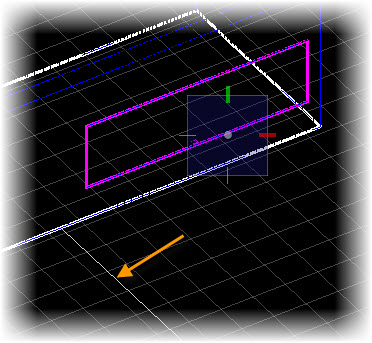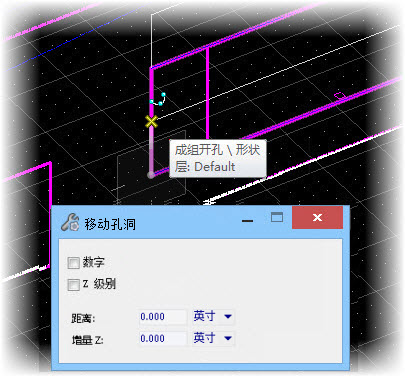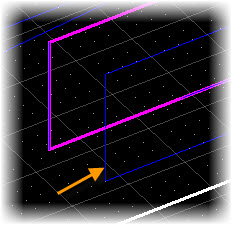按点移动窗户
-
选择移动孔洞图标。
将显示移动孔洞工具设置。
-
确保数字和Z 级别选项均已取消选中。
移动将通过选择点来控制。
-
选择要移动的窗户(请参阅提示:移动孔洞 > 选择孔洞)
该窗户将高亮显示。此外,会有一条线在楼层标高投影到父表面上。这是要围绕其移动窗户的参考点的预览。
-
捕捉到窗户的左下角,然后输入第二个数据点以建立参考点(请参阅提示:移动孔洞 > 输入起始点)。
将在窗户的左下角建立参考点。精确绘图罗盘与该点重合。
开始移动窗户时,会弹出一个尺寸标注,用于动态显示移动距离。
-
沿 X 轴横向移动指针,直至达到要将窗户移动到的点,然后输入另一个数据点(请参阅提示:移动孔洞 > 输入目标点)。
系统将移动窗户。参考点现在就是最后选定的点。该工具仍处于激活状态,系统提示您移动孔洞>输入目标点。
- 纵向移动指针并捕捉到孔洞侧的中点。请注意工具设置中的增量 Z字段。输入一个数据点
-
在不移动指针的情况下,输入另一个数据点以建立点移动。
系统将再次移动窗户。与上次移动一样,参考点现在就是最后选定的点。该工具仍处于激活状态,系统提示您移动孔洞>输入目标点。
-
单击重置(右键单击)以完成窗户移动并退出移动孔洞工具。
窗户现在位于其父表面上的新位置中,但其先前位置仍然可见。这是因为在保存项目之前,移动是暂时的。
-
从后台中选择。
保存项目后,窗户移动将是永久性的。与其他建筑对象的所有关系和受影响的项目数据将会更新。窗户先前所在位置的重影图像将被移除。